Шта учинити ако Блуетоотх не ради у Виндовс 11
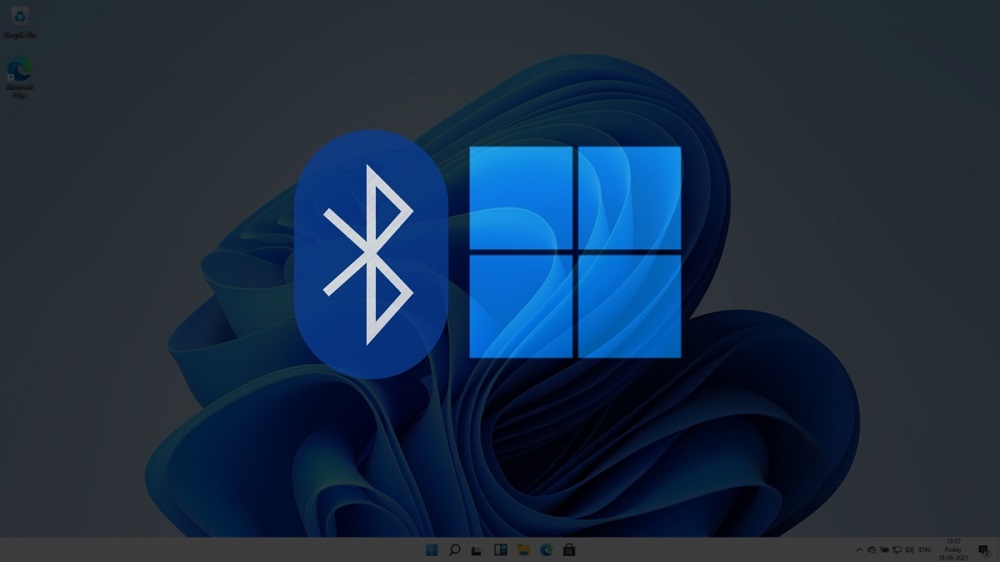
- 2314
- 295
- Moses Grimes
Спорови између присталица жичаних и бежичних формација дуго је потонуо у заборав - скоро сви мобилни уређаји користе приступ Интернету искључиво кроз ваздух. За лаптопове, бежичне технологије су такође приоритетне, а недавно су обложени радне површине и Блуетоотх модуле за подршку, а последња технологија, упркос постојећој ограничењима, користи се и за повезивање рачунара са другим гадгетима и рачунарским перифером - Телевизијски префикси, слушалице, слушалице, микрофони.
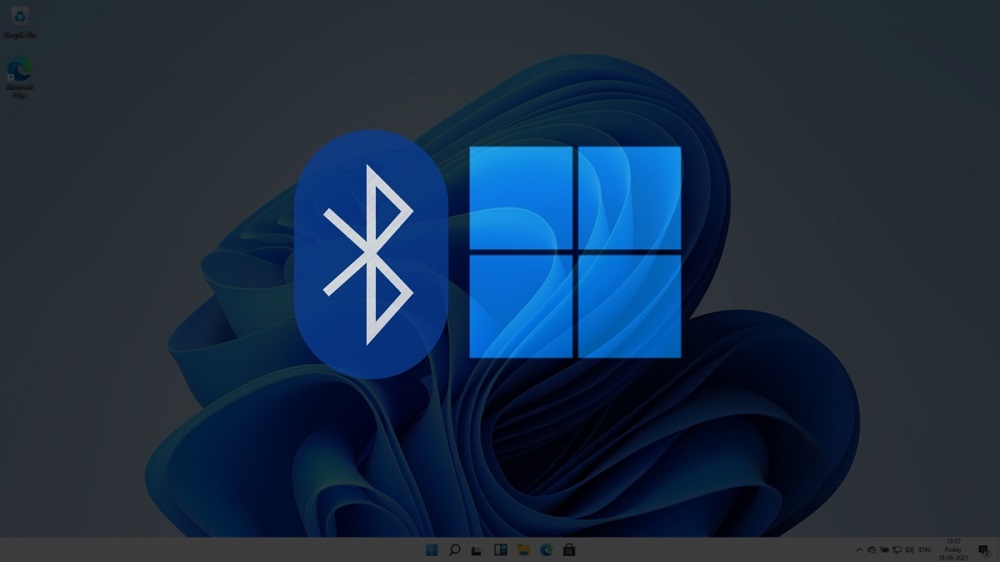
И иако се ова технологија сматра добро-развијеним, корисници Виндовс 11 и даље се суочавају са проблемима који вам не дозвољавају да у потпуности користите ову разноликост бежичне комуникације. У већини случајева то је због застареле или погрешно инсталиране управљачке програме Блуетоотх адаптера, али постоје многе друге нијансе које су карактеристичне за овај оперативни систем и његов претходник. Данас ћемо размотрити најчешћи узроци Блуетоотх инаперибилности и начине за уклањање ових грешака.
Провера исправне инсталације управљачког програма
Застарели или нестали покретачи бежичног адаптера, као што је већ примећен, најчешћи су разлог за немогућност повезивања са другим уређајима користећи Блуетоотх технологију.
Обично можете сазнати о присуству таквих проблема лансирањем менаџера уређаја уносом "Вин + Р) ДевМГМТ наредбе у конзоли.Магистар.
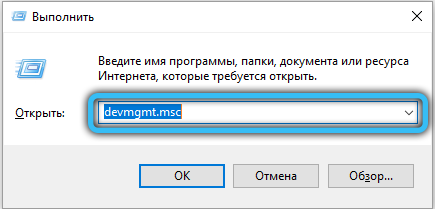
У самом диспечеру потребно је отворити Блуетоотх картицу. Ваш задатак је да нађете линију која се зове бежични Блуетоотх (може укључивати реч адаптер или радио или само слово р). Ако постоји икона са узвиким ознаком у близини такве линије, то указује на доступност проблема у раду уређаја.
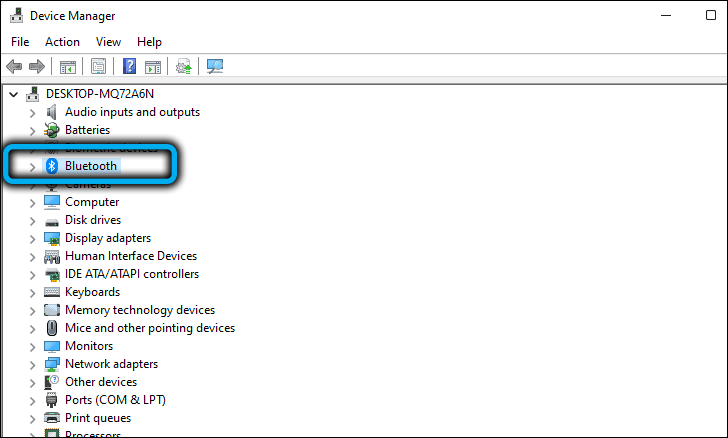
Ако нисте могли да нађете нешто слично, покушајте да тражите адаптер у огранку других уређаја, који садржи уређаје са одсутним управљачким програмима.
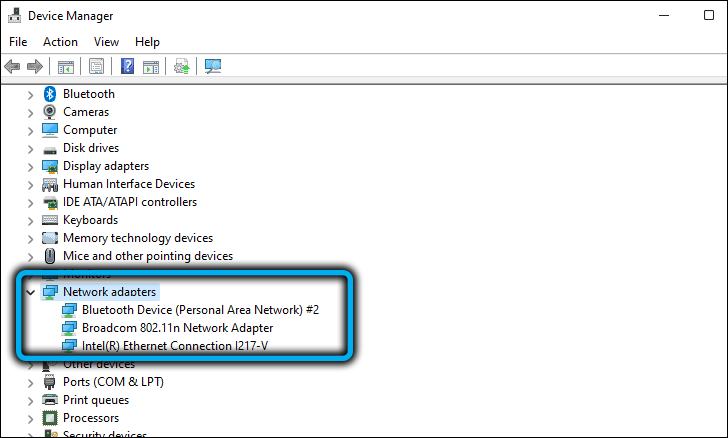
Прво што треба да урадите је да кликнете на проблем са правим дугметом и изаберите У контекстним менијем ставку "Ажурирај управљачки програм".
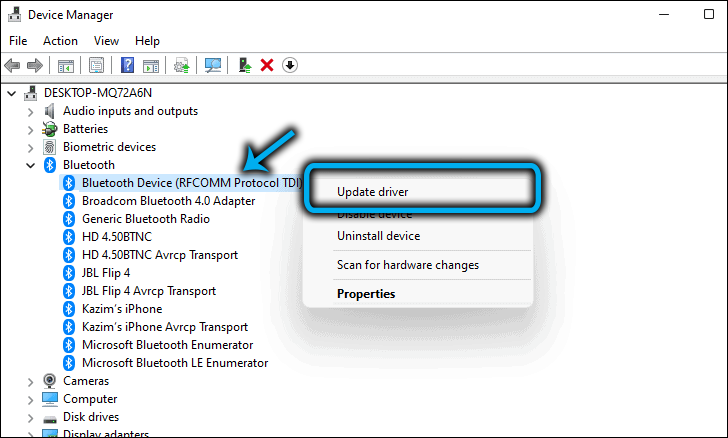
У следећем прозору изаберите аутоматску инсталацију управљачког програма, док Виндовс 11 преузима микропрограм за овај адаптер са својих сервера и инсталира га на рачунар. Ако након поновног покретања Блуетоотх не ради, требало би да поновите горе наведене кораке, али у позорници одабира методе поновног успостављања, кликните на другу тачку - потражите возача на овом рачунару. У овом случају, инсталација ће се извршити ручно, али прво морате преузети најновији управљачки програм са званичне веб странице произвођача лаптопа или спољног адаптера.
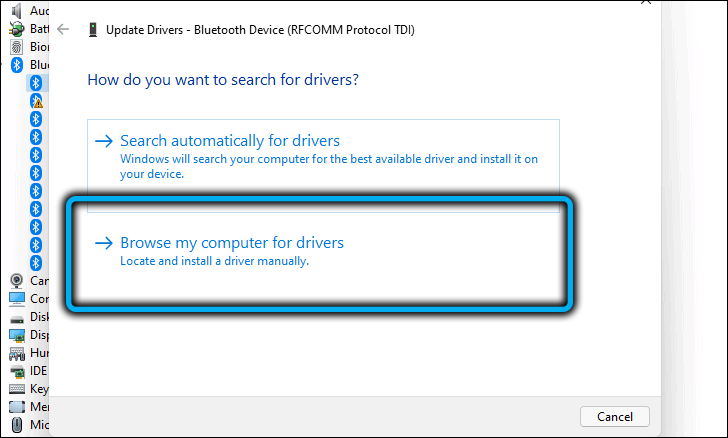
Типично, поново инсталирање возача помаже у решавању проблема, али ако укључите Блуетоотх након тога на Виндовс 11, то није могуће размотрити друге опције.
Проверите да ли је укључен бежични адаптер
Ако је Блуетоотх нормално радио, а потом без очигледног разлога престао да функционише, најлакши начин да врати његове перформансе је да искључите адаптер и затим га поново укључите. Може се догодити да након поновног инсталације управљачког програма у подешавањима бежичне везе, прекидач је остао на деактивираном положају, што ће бити разлог недостатка Блуетоотх везе.
Како омогућити Блуетоотх на Виндовс 11:
- Улазимо у подешавања користећи ВИН + И комбинацију или кроз Старт мени;
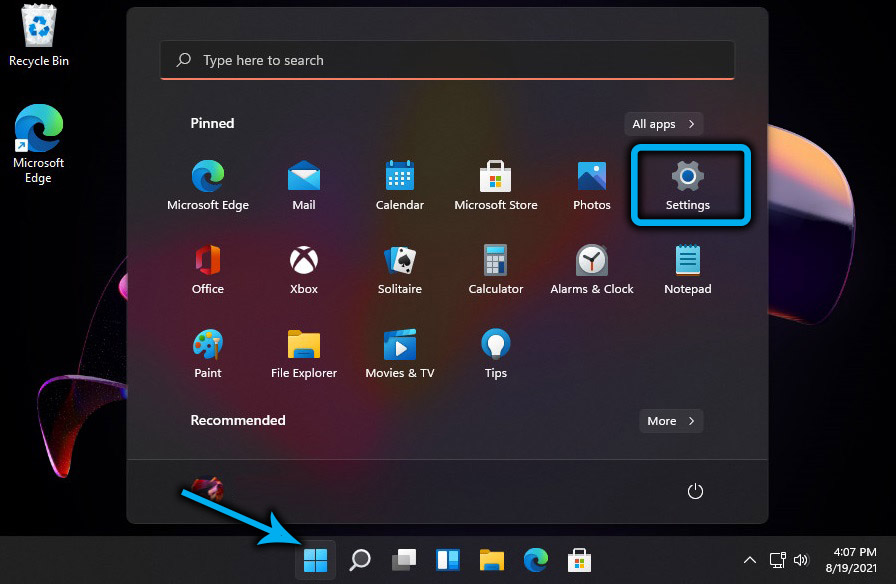
- У левом менију изаберите картицу Блуетоотх и уређаје;
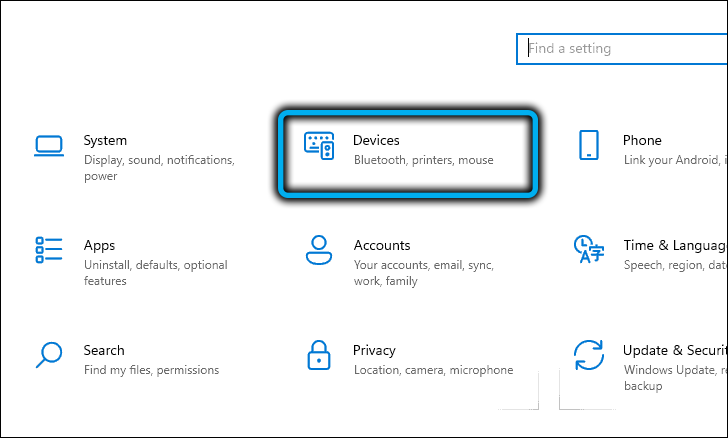
- У десном прозору погледајте статус Блуетоотх картице: Ако је у ван положаја, премјештамо клизач удесно. Ако је Блуетоотх укључен, али не ради - покушајте да га искључите и поново га укључите.
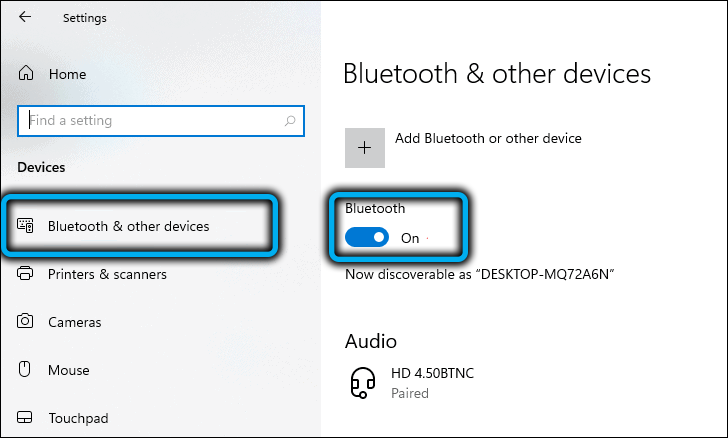
Ако је омогућена бежична комуникација, али Виндовс 11 не види друге уређаје, насупрот картици "Уређаји", кликните на дугме "Додај уређај" и у новом прозору изаберите тип повезане уређаје.
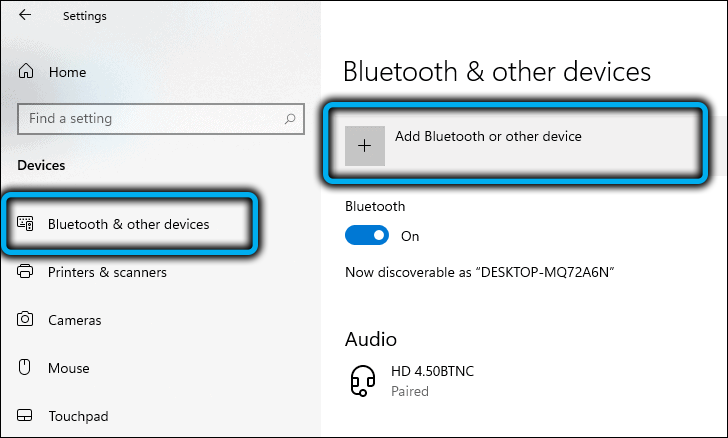
Оперативни систем ће тражити уређаје спремни за дочарање и истицање ове листе. Само морате да кликнете на потребно да бисте успоставили везу.
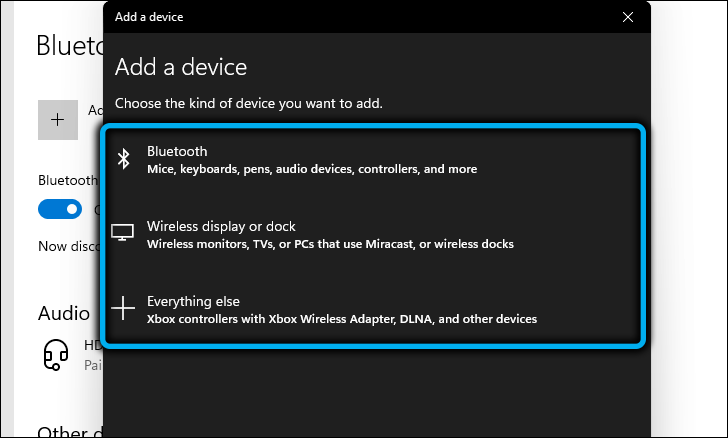
Укључите Блуетоотх на рачунару који ради Виндовс 11 може се укључити на још два начина: преко менаџера уређаја и у мрежним везама.
У првом случају понављамо кораке описане у првом одељку и након притиска на десну тастер миша одаберите ставку "Укључи уређај".
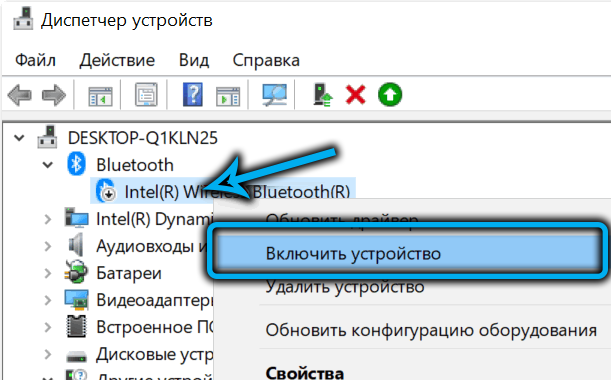
У другом - кликните комбинацију Вин + Р и уђите у наредбу НЦПА у конзоли.ЦПЛ, потврђујући притиском на ОК или унесите. У прозору отварања "Мрежне везе" видећете неколико мрежних адаптера - ожичено, ВИ -ФИ, Блуетоотх. Ако кликнете на последње дугме удесно, појавиће се контекстни мени у којем ће артикал бити "омогућен" ако је адаптер искључен.
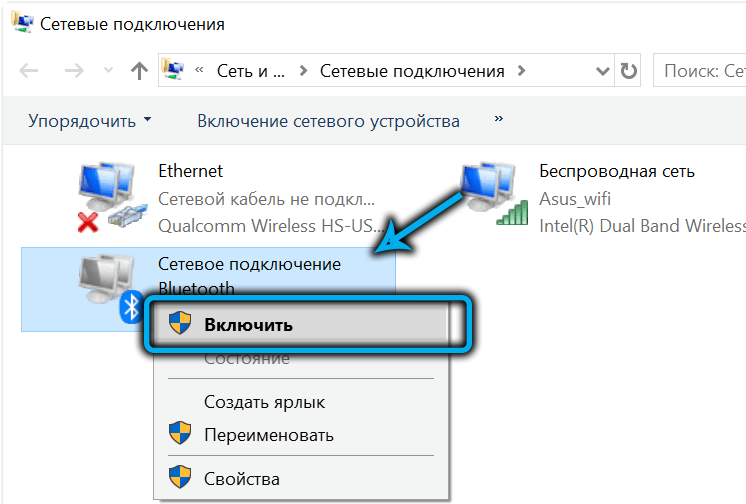
Промена Блуетоотх параметара
Виндовс 11 има друго место где су скривене неке Блуетоотх везе везе - Ово је управљачка плоча. Ако почнете да куцате у панелу за претрагу овог система Реч Блуетоотх, након што ће се након постављања 3-4 знакова појавити резултате, међу којима ће се постојати линија "Промјена Блуетоотх параметара".
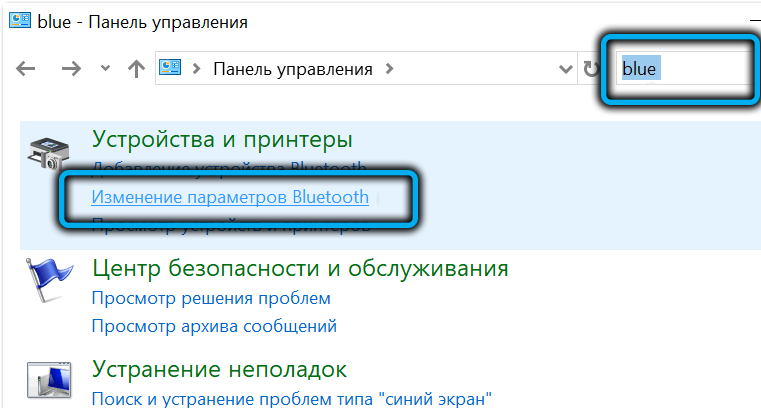
Ми кликне на то и у прозору који је отворио картицу "Параметри", изгледамо да су кутије за опцију "омогућавају Блуетоотх-у да пронађу овај рачунар".
Ако на супротно одјавите опцију "Прикажите икону Блуетоотх у пољу нотификација", затим када је повезан на рачунар Гадгет користећи ову бежичну технологију, одговарајућа икона ће се појавити у систему трага у систему.

Имајте на уму да ако је ова значка нестане, можете га вратити на различите начине: од менаџера уређаја, са управљачке плоче, а на неким моделима лаптопа постоје посебни тастери за укључивање Блуетоотх-а.
То неће бити сувишно у трећем параметру одговоран за обавештење корисника приликом повезивања новог уређаја.
Искључивање режима лета
У недавним верзијама Виндовс-а, као и на паметним телефонима, постоји посебан режим лета, када се укључи све бежичне технологије, а то није само ВИ -ФИ и Блуетоотх - НФЦ неће радити, такође неће радити и ГПС систем искључи. Можете да укључите режим лета случајно, тако да вреди проверити свој статус.
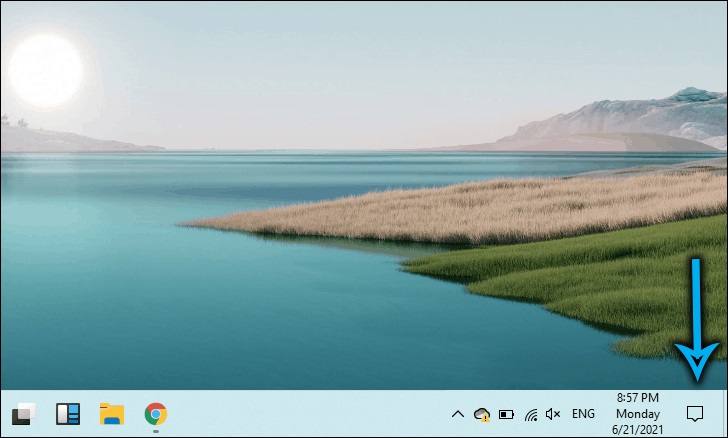
Да бисте то учинили, можете користити неколико алтернативних начина. На лаптоповима за то је обезбеђен засебан кључ (не на свим моделима).
Универзални начин који се лако сећа је да притиснете мрежу и дугме за јачину звука на плочи са задацима, у прозору који се отвара, проверите да ли је дугме за режим лета није активирано (не плава). Ако то није тако, само кликните.
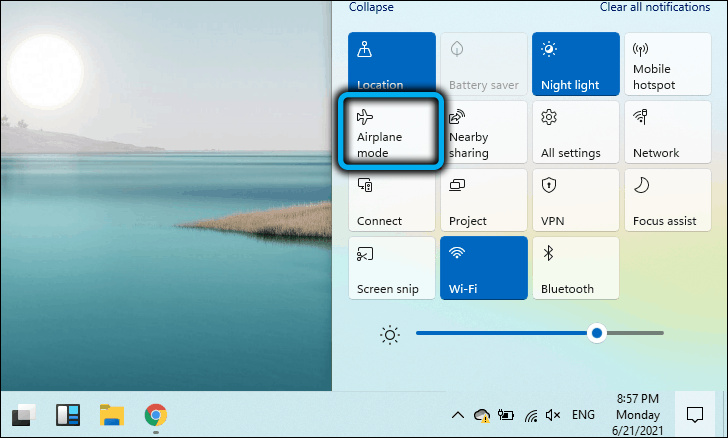
Проверите удаљеност и препреке
Блуетоотх бежични комуникацијски стандард предвиђа релативно мали опсег, око 10 метара. Ако не можете да повежете уређај, проверите да ли је то у области акције, док се такве препреке као зидови могу значајно погоршати амплитудом сигнала.
Не заборавите да Блуетоотх послује на фреквенцији 2,4 ГХз, што емитује Ви-Фи мрежу, а ако се обе мреже ометају једни са другима, то може проузроковати сукобе. У таквим случајевима, за Ви-Фи можете користити мање оптерећене фреквенције од 5 ГХз, ако је доступан или поставите повезани уређај што је могуће ближе рачунару.
Закључак
Дакле, ако сте суочени са ситуацијом у којој Блуетоотх не ради на Виндовс 11, решење проблема не би требало да проузрокује потешкоће. Ако ниједна од предложених метода није помогла, вероватно је да је то физички квар бежичног адаптера, који је елиминисан његовим замјеном. Ако је ово лаптоп, можете користити спољни Блуетоотх уређај - на продају постоје прилично компактни модели, што ће се повезати кроз УСБ порт, практично неће бити приметни.
- « Начини за промену светлине лаптоп монитора у систему Виндовс 11
- Покрените се у Виндовс 11 апликацијама за Андроид »

